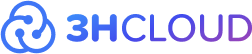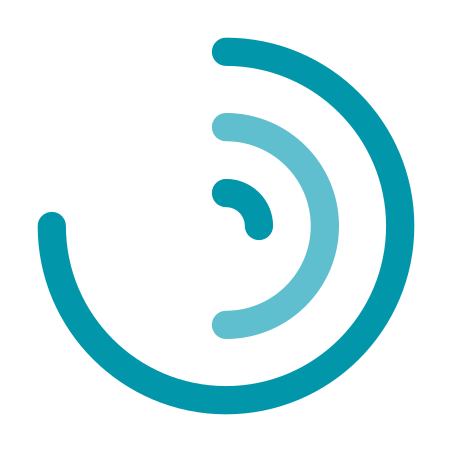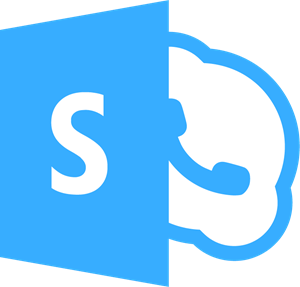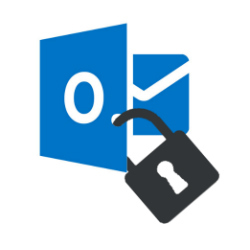1. Покрытие лицензии
1.1
Возможность установить на ПК и Mac
Вы можете пользоваться полноценным интерфейсом Office на компьютерах, Mac, планшетах Windows, Android и iPad, а также на большинстве мобильных устройств. Каждый пользователь может установить Office на 5 компьютерах или устройствах Mac, 5 планшетах (Windows, iPad и Android) и 5 телефонах.
5 на пользователя
5 на пользователя
1.2
Телефонов и планшетов на пользователя
Всегда актуальные версии Word, Excel, PowerPoint и OneNote для устройств с iOS и Android — можно установить на пять мобильных устройств и пять планшетов.
5
Веб-версии Outlook, Word, Excel, PowerPoint и OneNote, совместное редактирование в реальном времени для работы нескольких пользователей над одним документом.
5
5
2. Приложения Office
2.1


Outlook
Упорядочьте электронную почту, скоординируйте расписание и оставайтесь на связи с контактами.
2.2
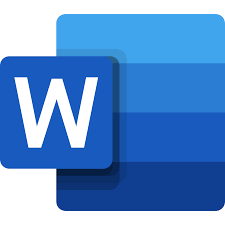
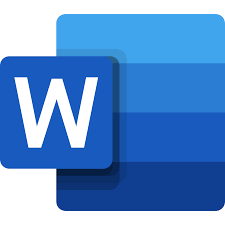
Word
Создание, доработка и совместное использование привлекательно выглядящих документов.
2.3


Excel
Анализируйте и визуализируйте данные новыми интуитивно понятными способами.
2.4
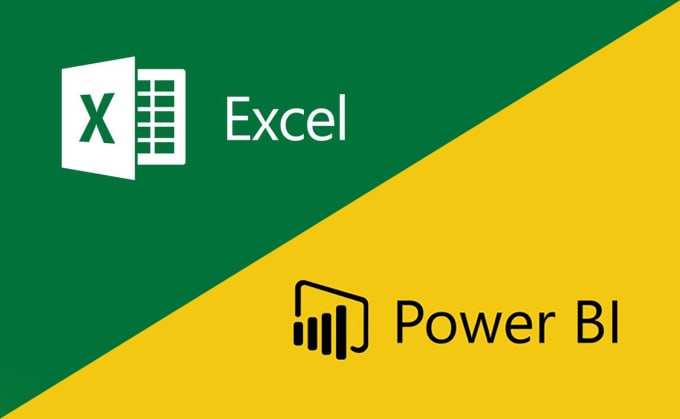
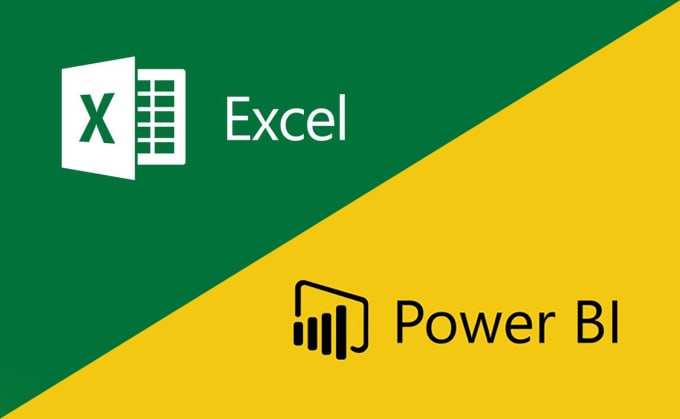
Power Query и Power Pivot в Excel
Обнаружение данных и подключение к ним с помощью Power Query, моделирование и анализ этих данных с помощью Power Pivot, а также визуализация аналитических сведений в интерактивных отчетах и картах с помощью Power View и Power Map.
2.5


PowerPoint
Создание, совместная обработка и эффективное представление идей.
2.6
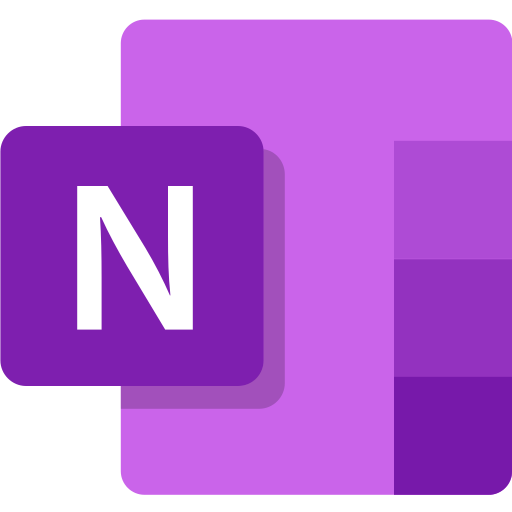
OneNote
Запечатлите свои мысли в цифровой записной книжке.
2.7


Access
Вы можете быстро создавать пользовательские приложения базы данных и обуздать потенциал данных.
* только для компьютеров с Windows.
2.8
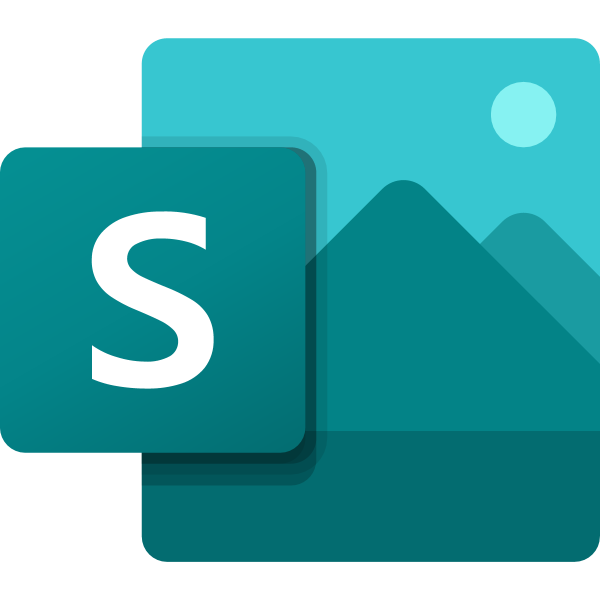
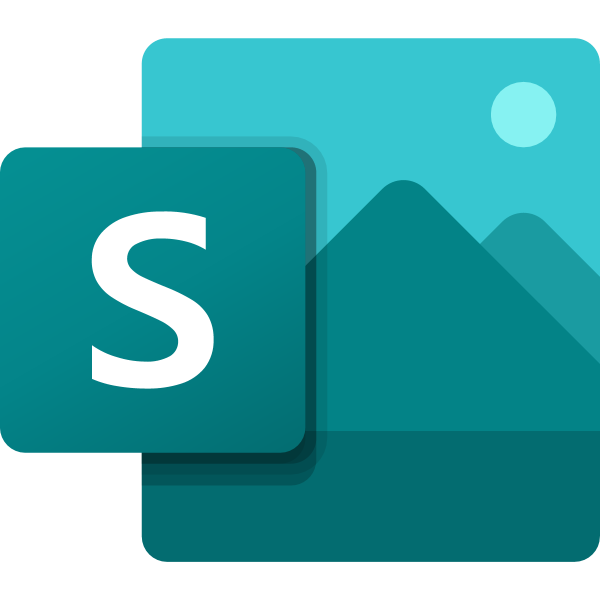
Sway
Создание привлекательных информационных бюллетений, презентаций и документов за считанные минуты.
2.9


Publisher
Печать и публикация профессионально оформленных публикаций с использованием эффективных и удобных инструментов.
* только для компьютеров с Windows.
2.10
Office Online (Word, Excel, Power Point и One Note)
Совместное редактирование в реальном времени для работы нескольких пользователей над одним документом.
2.11
Всегда актуальна
Нет необходимости платить за обновление версий, так как они включены в подписку. Пользователям Мicrosoft 365 регулярно становятся доступны новые функции.
2.12


Office Delve
Инструмент, который анализирует и собирает информацию, исходя из потребностей конкретного пользователя.
2.13.1
Управление групповой политикой
2.13.2
Поддержка удаленного рабочего стола и виртуализации
2.13.3
Просмотр телеметрии организации
2.14
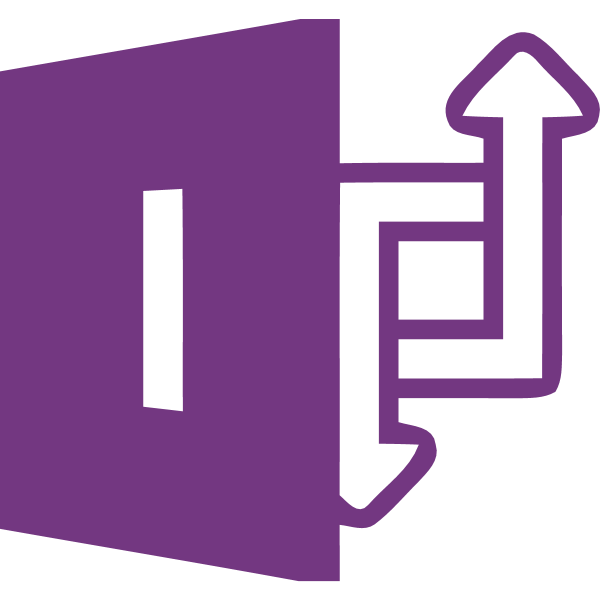
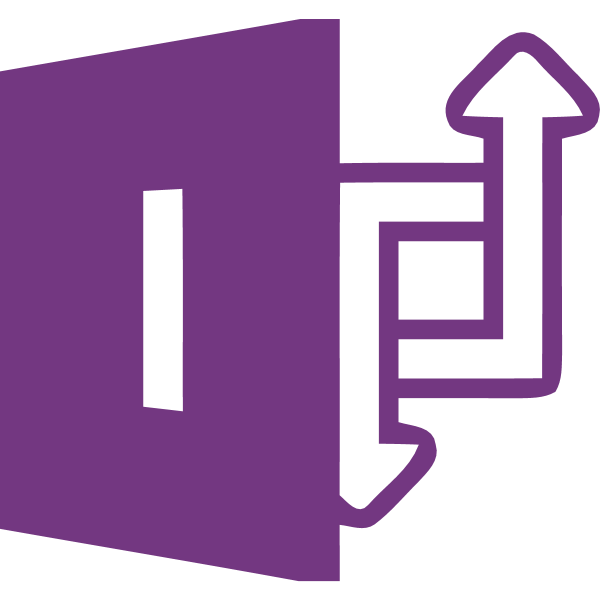
InfoPath
Разработка и распространение электронных форм, содержащих структурированные данные.
3. Совместная работа и взаимодействие
План 1
План 2
План 2
3.1.1
Объем почтовых ящиков
50 ГБ
100 ГБ
100 ГБ
3.1.2
Максимальный размер отправляемого сообщения
150 МБ
150 МБ
150 МБ
3.1.3
Архив электронной почты на месте
3.1.4
Защита от вредоносных программ и нежелательной почты
3.1.5
Службы единой системы обмена сообщениями
3.1.6
Защита от потери данных (DLP)
3.2.1
Доступный объем для хранения и совместное использование файлов на одного пользователя
1 ТБ
Не ограничено
Личное облачное хранилище для соответствующих планов в подписках на пять или более пользователей, в противном случае — 1 ТБ/пользователя. Корпорация Майкрософт изначально предоставит хранилище OneDrive для бизнеса объемом 1 ТБ на пользователя, которое администраторы смогут увеличить до 5 ТБ на пользователя. Чтобы запросить дополнительное хранилище, обратитесь в службу поддержки Майкрософт. Хранилище до 25 ТБ на пользователя подготавливается в OneDrive для бизнеса. Хранилище свыше 25 ТБ подготавливается в виде сайтов группы SharePoint по 25 ТБ для отдельных пользователей
Не ограничено
Личное облачное хранилище для соответствующих планов в подписках на пять или более пользователей, в противном случае — 1 ТБ/пользователя. Корпорация Майкрософт изначально предоставит хранилище OneDrive для бизнеса объемом 1 ТБ на пользователя, которое администраторы смогут увеличить до 5 ТБ на пользователя. Чтобы запросить дополнительное хранилище, обратитесь в службу поддержки Майкрософт. Хранилище до 25 ТБ на пользователя подготавливается в OneDrive для бизнеса. Хранилище свыше 25 ТБ подготавливается в виде сайтов группы SharePoint по 25 ТБ для отдельных пользователей
3.2.2
Общий доступ к файлам
3.2.3
Защита от потери данных
3.2.4
Удержания на месте
3.2.5
Автономные файлы
План 1
План 2
План 2
3.3.1
Автоматизация работы
3.3.2
Возможности защиты от потери данных
3.3.3
Интрасети
3.3.4
Информационные сайты
3.3.5
Каталог
3.3.6
Обнаружение электронных данных
3.3.7
Поиск
3.3.8
Публикация на нескольких сайтах
3.3.9
Сайты группы
3.3.10
Страница категории и страница элемента каталога
3.3.11
Удержание на месте
3.3.12
Управление контентом
3.3.13
Мобильный доступ к интрасетям, сайтам групп и содержимому
3.4.1
Чаты и видеозвонки
3.4.2
Организация и проведение собраний
3.4.3
Инструменты для собраний
3.4.4
Демонстрация экрана
3.5
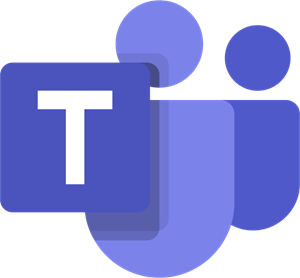
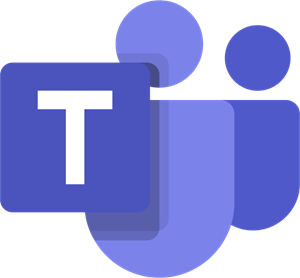
Teams
Общайтесь с помощью потокового и сохраняемого чата и держите всех в курсе. Инициируйте закрытый или групповой чат, обменивайтесь файлами или совместно работайте над содержимым.
3.6


Yammer
Корпоративная социальная сеть, аналог Twitter. Позволяет обмениваться короткими сообщениями рабочим группам, контролировать статус сотрудников.
3.7
Телефонная система
Для организаций, которые нуждаются в возможностях управлениями вызовами (выполнение, прием и передача вызова) в облаке и используют Центр администрирования Office 365 для управления пользователями.
3.8
Доска (Майкрософт)
Познакомьтесь с бесконечным цифровым холстом свободной формы, где идеи, контент и люди собираются вместе.
4. Учетные записи и безопасность
4.1
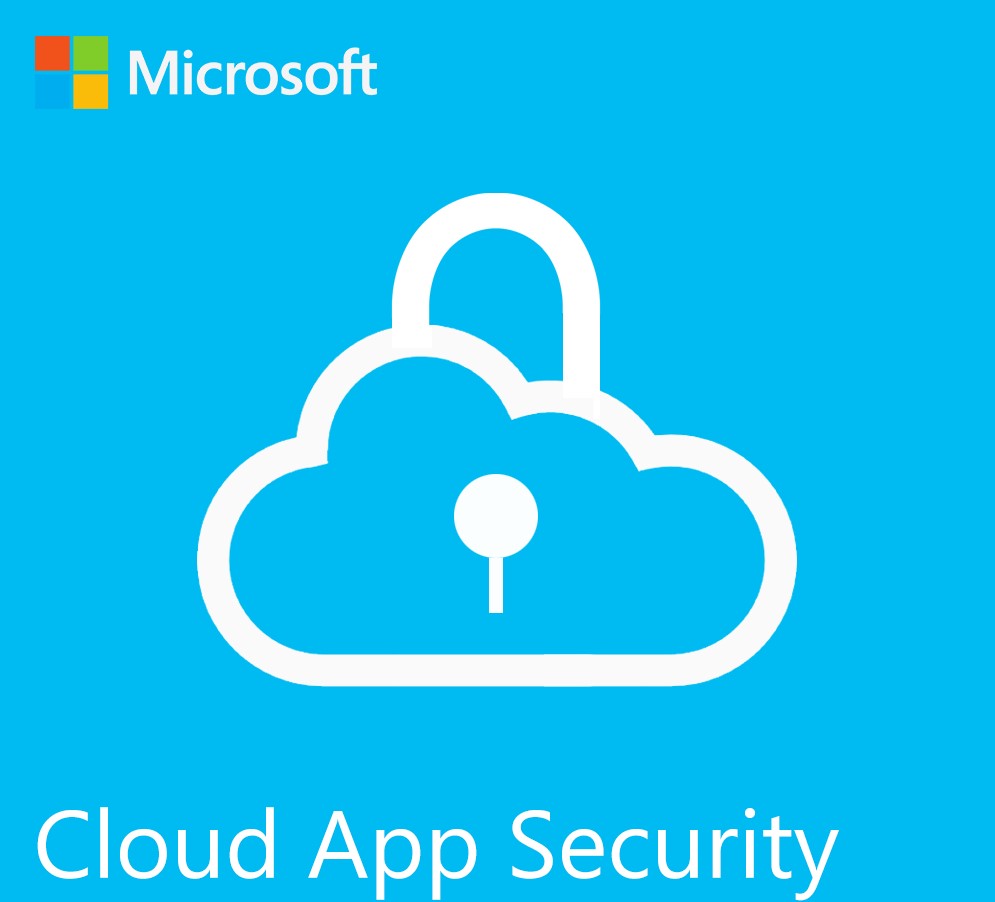
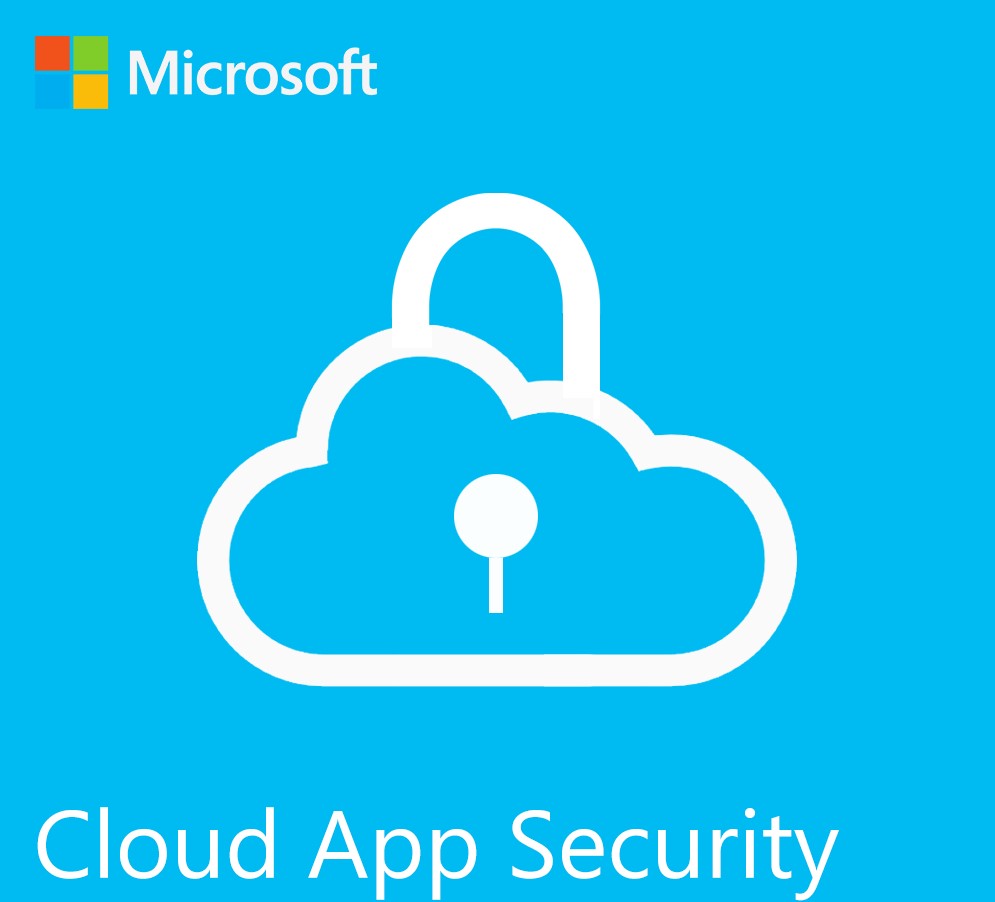
Cloud App Security
Модуль безопасности по обнаружению облачных приложений, позволяющий вам контролировать теневые ИТ. Чтобы получить доступ к функциям обнаружения облачных приложений, перейдите по адресу https://portal.cloudappsecurity.com/ и войдите в систему с учетными данными Azure AD P1. Клиентам Azure AD P2 не потребуется вводить учетные данные — они будут перенаправлены автоматически.
4.1.1
Обнаруженные облачные приложения
Облачные приложения со схожими функциями для Office 365
4.1.2
Развертывание для анализа обнаружения
Ручная отправка журнала
4.1.3
Поддержка защиты от потери данных (DLP)
Использует существующую систему защиты от потери данных Office
4.1.4
Разрешения приложения и возможность отмены доступа
4.1.5
Обнаружение аномалий и анализ поведения
Приложения Office 365
4.1.6
Ручное или автоматическое исправление оповещений
4.1.7
Соединитель SIEM
Только оповещения Office 365
4.1.8
Интеграция с Microsoft Intelligent Security Graph
4.1.9
Политики действий
4.2
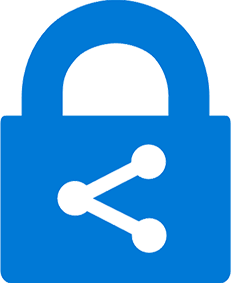
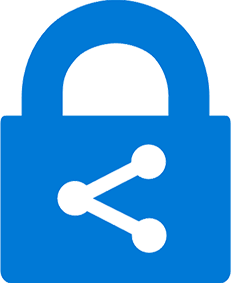
Azure Rights Management
Защитите корпоративные данные, разрешив более безопасный доступ к ресурсам организации и обеспечив безопасный общий доступ к конфиденциальным сведениям внутри вашей организации и вне ее.
4.3
Аналитика угроз
Вы можете исследовать угрозы из панели мониторинга, отслеживать фишинговые кампании и кампании по распространению вредоносных программ. нацеленные на ваших пользователей. а также искать индикаторы угроз в пользовательских отчетах и других источниках аналитики с помощью Оffiсе 365 Threat Intelligence.
4.4
Защищенное хранилище
Управление доступом для инженера службы поддержки Майкрософт.
4.5.1
Защита от вредоносных ссылок
4.5.2
Защита от небезопасных вложений
4.5.3
Защита почтовых ящиков
4.5.4
Отчеты
4.6
Управление мобильными устройствами для Office 365
Встроенное управление мобильными устройствами (МОМ) для Оfбсе 365 помогает защитить мобильные устройства пользователей, такие как iphone, ipad, телефоны на базе Android и Windows и управлять ими. Вы можете создавать политики безопасности устройств и управлять ими, выполнять удаленную очистку устройства и просматривать подробные отчеты об устройств.
4.7


Azure Information Protection
Вы можете контролировать и защитить электронную почту, документы и конфиденциальные данные, предоставляемые за пределы организации. Используя различные меры, от простой классификации до внедренных меток и разрешений, вы можете в любое время улучшить защиту данных с помощью Azure Information Protection независимо от того, где они хранятся или кому были предоставлены для общего доступа.
4.8
Office 365 Advanced Compliance
Включает расширенное обнаружение электронных данных, блокировку клиентов, расширенное управление данными, шифрование услуг с помощью ключа клиента, управление привилегированным доступом Office 365, расширенное шифрование сообщений, исследования данных и политики наблюдения.
4.9
API Microsoft Graph
Предоставляет единую конечную точку API REST https://graph.microsoft.com для доступа к агрегированным данным из нескольких облачных служб Microsoft в одном ответе с использованием одного токена аутентификации.
5. Бизнес-приложения
5.1.1
Анализ в Excel и Power BI Desktop
5.1.2
Корпоративное распространение
5.1.3
Одноранговый общий доступ и совместная работа
5.1.4
Подключение к облачным и локальным данным
5.1.5
Публикация в службе Power BI и на общедоступных веб-сайтах
5.1.6
Рабочие области приложения
5.1.7
Экспорт в PowerPoint, Excel, CSV
5.2


Планировщик
Создание планов, упорядочение и назначение задач, общий доступ к файлам, обсуждение того, над чем вы работаете, и получение новых сведений о ходе выполнения.
План 1
План 1
План 2
5.3.1
Создавайте видеоролики, управляйте и делитесь ими
5.3.2
Включенный видеоархив для каждого клиента
500 ГБ
500 ГБ
500 ГБ
5.3.3
Видеоархив на дополнительного пользователя
500 МБ
500 МБ
500 МБ
5.3.4
Поиск автоматически созданных расшифровок
5.3.5
Обнаружение лиц на видео
5.3.6
Представление временной шкалы, где отображаются лица
5.3.7
Элементы управления администрированием предприятия
5.4
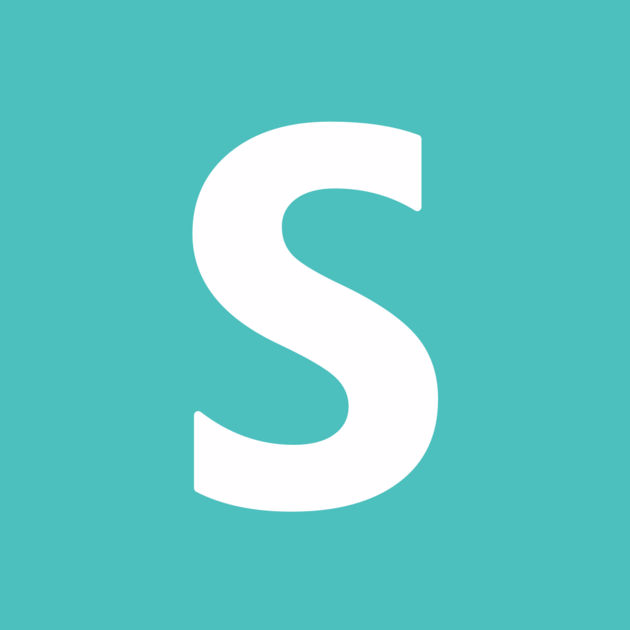
StaffHub
Приложение Microsoft Staff Hub ориентированно на сотрудников без компьютеров и помогает им управлять рабочим графиком, обмениваться информацией и подключаться к другим приложениям и ресурсам, связанные с работой.
Flow для Office 365 (план 1)
Flow для Office 365 (план 2)
Flow для Office 365 (план 2)
5.5.1
Автоматизированные рабочие процессы
Не ограничено
Не ограничено
Не ограничено
5.5.2
Запусков в месяц
2 000
На пользователя, с объединением по всем пользователям в организации
2 000
На пользователя, с объединением по всем пользователям в организации
2 000
На пользователя, с объединением по всем пользователям в организации
5.5.3
Периодичность потоков
5 минут
5 минут
5 минут
5.5.4
Мобильный доступ к Flow
5.5.5
Шаблоны
5.5.6
Общедоступная публикация
5.5.7
Подключить Flow к облачным службам
5.5.8
Локальные соединители из Flow
5.5.9
Создание настраиваемых соединителей для Flow
1
1
1
5.5.10
Владение общим потоком
5.6.1
Вы можете легко делиться приложениями со своей организацией с помощью AppSource
5.6.2
Запуск приложений в автономном режиме
Базовые возможности для приложений на основе холста
Базовые возможности для приложений на основе холста
Базовые возможности для приложений на основе холста
5.6.3
Запуск приложений в браузере или PowerApps Mobile для iOS и Android
5.6.4
Запуск приложений на основе холста в контексте Office 365
5.6.5
Поддерживает политики данных, установленные администратором Office 365
5.6.6
Совместная работа с коллегами в приложениях
5.6.7
Создавайте и совместно используйте приложения
5.6.8
Запуск приложений
5.6.9
Подключение PowerApps к облачным службам
5.7
Microsoft Connections
Привлечение и удержание клиентов с помощью удобного средства маркетинга по электронной почте.
5.8
Microsoft Listings
Вы можете легко опубликовать свою бизнес-информацию на ключевых веб-сайтах и управлять ею.
5.9
Microsoft Bookings
Вы можете упростить планирование встреч и управление ими для клиентов.
5.10
MileIQ
Автоматически регистрируйте пройденное расстояние с помощью мобильного устройства.
5.11
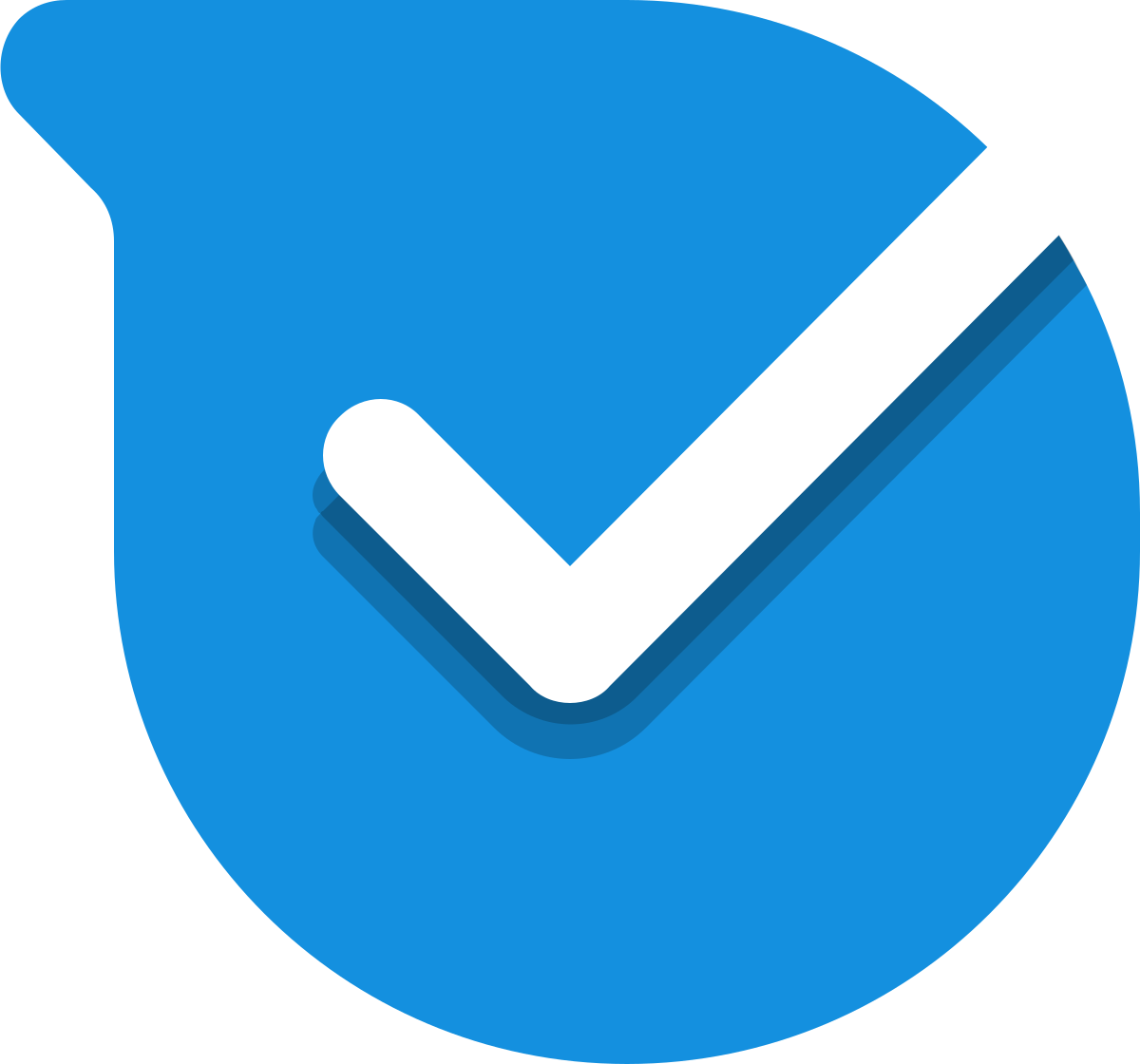
Kaizala
Мобильное приложение для взаимодействия крупных групп и управления работой.
5.12


Forms
Вы можете легко создавать тесты и опросы.
5.13


To-Do
Вы можете контролировать, приоритизировать и выполнять наиболее важные повседневные задачи благодаря интеграции функции интеллектуальных приложений и Office 365.
6. Дополнительные службы
6.1.1
Личная панель мониторинга
6.1.2
Надстройка Outlook
6.1.3
Дайджест электронной почты
6.1.4
Уведомления MyAnalytics в Outlook
6.2
Office 365 Privileged Access Management
Используйте рабочий процесс утверждения, соответствующий высокорискованным задачам в Office 365.
6.3
Обнаружение электронных данных
Интегрированные решения для управления данными, шифрования, контроля доступа, обнаружения электронных данных и аудита.
6.4
Power Automate
Служба, которая помогает создавать автоматизированные бизнес-процессы между часто используемыми приложениями и службами. Эти процессы можно использовать для синхронизации файлов, получения уведомлений, сбора данных и других целей.